携帯電話にダウンロードしたすべてのアプリを検索する
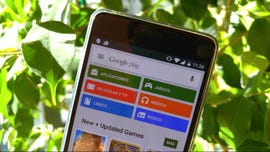
何年も前に削除した、携帯電話のスペースを確保するための便利なアプリ — それは何と呼ばれていましたか? それはまだありますか? 今、あなたはピカピカの新しい iPhone を持っていますが、再ダウンロードできますか? Android、iOS、および Windows はすべて、あなたがこれまでにダウンロードしたすべてのアプリの便利な実行リストを保持しています。 アプリが製造中止になっていたり、アプリストアから削除されていない限り、いつでもアプリ履歴を見つけ、忘れていたアプリを再ダウンロードできます (当然、無料です)。
Android
Androidのアプリ履歴は、携帯電話でもWebでも見ることができます。
Android携帯で、Google Playストア アプリを開いてメニュー ボタン(三本線)をタップします。 メニューの中の「マイアプリ & ゲーム」をタップすると、現在端末にインストールされているアプリの一覧が表示されます。 すべて」をタップすると、Google アカウントを使用して任意のデバイスにダウンロードしたすべてのアプリのリストが表示されます。
Web では、このリンクをクリックすると、Google Play アカウントに関連付けられたアプリのリストが表示されます。 (Google Play ストアにアクセスし、[アプリ] > [自分のアプリ] をクリックすることでも、このリンクを表示できます。) アカウントに関連付けられたすべてのアプリを表示したり、デバイスごとに並べ替えたりすることができます。
iOS
iOS のアプリ履歴は、携帯電話または iTunes で確認できます。
iPhone では、App Store アプリを開いて右下の「更新」をタップしてください。 購入済み」をタップ(ファミリーアカウントをお持ちの場合は、「購入履歴」をタップする必要がある場合があります)すると、現在のデバイス上とデバイス外の両方で、ダウンロードしたすべてのアプリケーションのリストが表示されます。 現在お使いのデバイスにインストールされていないアプリのリストだけを表示するには、「この iPhone にはない」をタップします。
iTunes でプロファイル アイコンをクリックし、「購入済み」に進みます。 購入したアプリをデバイス(iPhoneとiPad)ごとに並べ替えることができ、「ライブラリにない」をクリックすると、現在ライブラリにないアプリを確認できます。
Windows 10 Mobile
Windowsストアアプリがあれば、どのデバイスでもWindows 10アプリ履歴を確認することができます。 Windowsストアアプリを開き、プロフィールアイコン(検索ボックスの横)をクリックして、[マイライブラリ]をクリックします。
現在使用しているデバイスにインストールされているアプリのリストが表示されますが、[すべて表示]をクリックすると、Microsoft アカウントに関連付けられたすべてのアプリのリストを表示することができます。 このリストの上部には、お使いのデバイスと互換性のあるアプリが表示されます。スクロールダウンすると、アカウントに関連付けられた非互換のアプリのリストが表示されます
。